無需更多按鈕按下 - iOS 的微軟翻譯為一對一的對話添加自動模式。
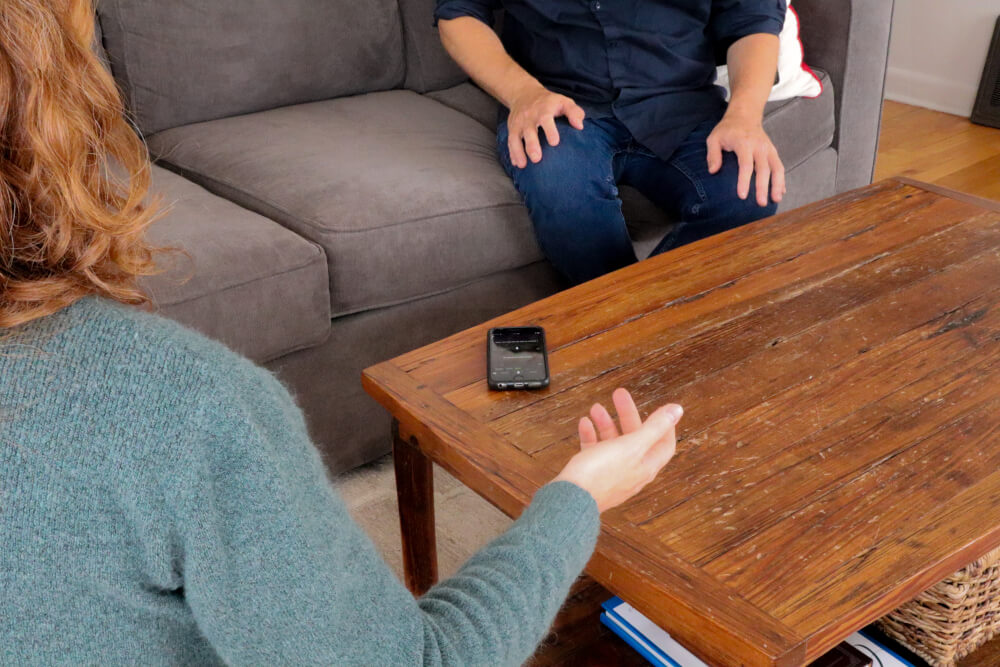
翻譯一對一的對話只是變得更加容易與最新的更新語音模式。 微軟翻譯為 iOS。.使用 Auto 模式,無需在輪到您說話時按下麥克風按鈕,只需選擇語言、打開麥克風並開始對話即可。該應用程式將聽兩種語言,並翻譯你說什麼後,你講完。對方可以立即開始談話,當你完成,應用程式將自動翻譯。
Microsoft 翻譯應用程式可以讓您輕鬆獲取翻譯,以便您專注於對話,而不是手機。有兩種方法可以獲取翻譯內容,要麼收聽語音輸出,要麼閱讀螢幕上的文本翻譯。
該應用程式的分屏設計使閱讀翻譯的文本簡單。將電話放在您和其他人之間。您可以翻轉手機頂部的文本,以便可以從另一側向上讀取文本。
如果您正在收聽語音輸出,則應用還可以使用全新的選項,在預設速度過快時減慢播放速度。
語音輸出有 45 種語言版本,文本輸出有 60 多種語言版本。 查看微軟翻譯應用程式語言頁面。.
更新將在接下來的幾天內推出到 iOS 應用。如果你還沒有看到更新, 但想現在開始使用這個功能, 你可以手動更新你的應用程式。自動模式不適用於 Android, 但它即將推出。
開始使用自動模式。
如果您還沒有微軟翻譯應用程式,你可以免費下載它。 應用商店。.要開始翻譯的對話:
- 打開應用程式並按下麥克風圖示以啟動語音模式。
- 選擇兩種語言,然後選擇自動。
- 按下麥克風圖示並開始通話!您還可以翻轉螢幕的一側文本,以便其他人更容易閱讀。
使用微軟翻譯應用程式做更多工作。
多方對話 |。 與多達 100 人的對話,每個參與者使用他們自己的設備。
文本 |。 翻譯超過60種不同的語言的文本。您甚至可以下載離線語言包,以便當您未連接到 Internet 時進行翻譯。
相機 |。 使用應用的內置相機查看器翻譯照片中的文本,或從圖庫上傳保存的照片。
短語手冊 |。 獲取旅行、路線、住宿、餐飲等經過驗證的翻譯。發音指南,以説明您學習重要的短語。
單麥克風 |。 在麥克風上輕觸並說話, 以便在連線時翻譯簡短的短語。
詳細瞭解。 微軟的翻譯應用程式.




